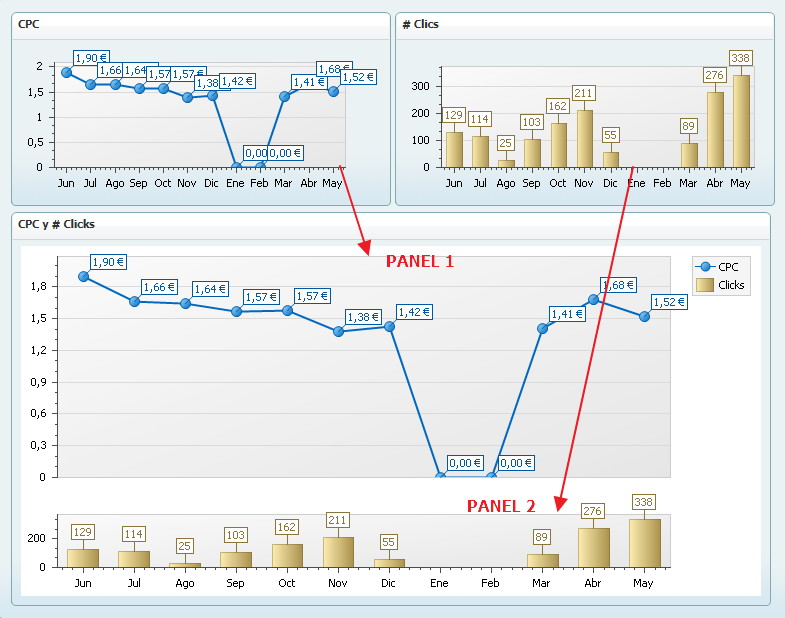
Utilización de dos paneles en gráficos
Una de las utilizaciones de los gráficos es representar, en un mismo espacio, diferentes series. En ocasiones estas series no tienen la misma escala lo que dificulta la interpretación de la información.
Esto se aprecia en la imagen siguiente.

Podemos observar dos gráficos por separado (CPC y #Clicks), cada uno con su panel, y un tercer gráfico en donde integramos las dos series de los anteriores a través de un único gráfico con un único panel. Como se puede apreciar la visualización no es correcta debido a las diferentes escalas de las series y concentración de puntos y lineas.
Una alternativa para mejorar la lectura y compresión del gráfico sería representar cada una de las series en su propio panel.
Un panel es la zona de dibujo donde pintamos nuestro gráfico.
Si a este gráfico se le asignan dos paneles podremos apreciar en la siguiente imagen sin lugar a dudas que la información es mucho más limpia y aclaratoria que la anterior.
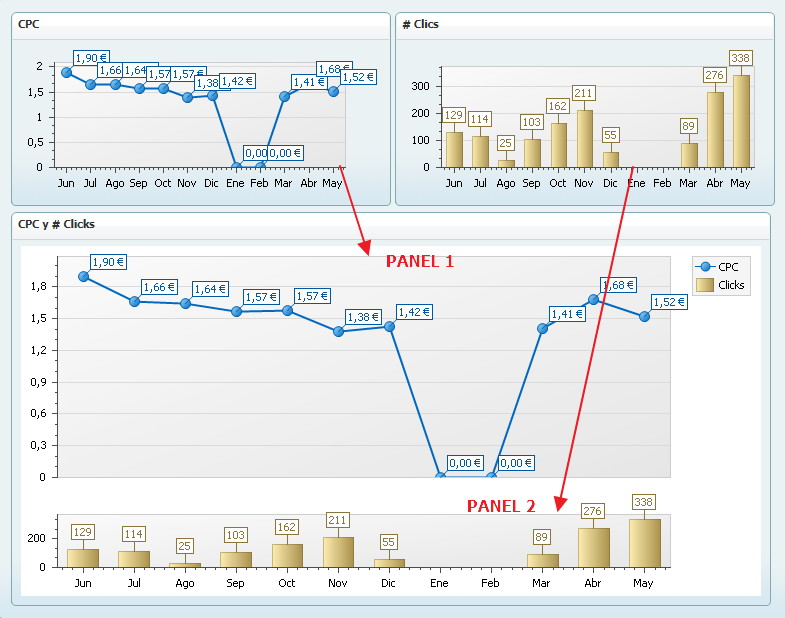
Para poder realizar este gráfico de dos paneles, empezaremos desde cero y seguiremos los siguientes pasos.
- Selección de datos
- Creación de un gráfico básico
- Creación de paneles
¡Vamos a ello!
Selección de datos
Primero crearemos la consulta adecuada para poder representar las dos series que nos interesan. En nuestro caso a partir de datos de Google Adwords, representaremos las series de Coste por Click (CPC) y número de Clicks (Clicks) en el periodo de un año, dividido por meses.

El resultado de la consulta será el siguiente:

Creación de un gráfico básico
Una vez tenemos los datos correctos, abriremos el asistente de gráficos y añadiremos las dos series, una de nombre ‘CPC’ y otra de nombre ‘#Clicks’ desde el apartado Series. En estas series tendremos que asignar el argumento y valores. Decir que el argumento tendrá que ser común en las dos series y lo único que cambiará serán el valor.
Esto se realiza desde el apartado Datos.

Por último asignaremos un tipo de gráfico a las dos series. En nuestro caso la serie ‘#Clicks’ la representaremos a partir de barras y la serie ‘CPC’ con lineas.
Estos pasos se realizan desde el apartado Series.

Creación de paneles
Una vez configuradas correctamente las series crearemos un nuevo eje de la Y y un nuevo panel. Este panel se le asigna un nombre por defecto, en este caso ‘Panel1’. La creación de un nuevo eje de las Y se debe a la diferencia de escala entre las dos series. Hay que pensar que este nuevo panel tendrá tener los mismos elementos de cualquier gráfico, ejes de X e Y y los respectivos valores de su serie.
Estos pasos se realización desde el apartado Diagrama.

Asignación de los ejes
A partir de aquí tendremos que asignar los ejes de las X e Y a cada panel. El eje de la X es común a los dos paneles y el de las Y diferentes.
Esto se realiza desde el apartado Vistas de Series.

Seguidamente moveremos el eje de la Y del nuevo panel al lado izquierdo para su correcta visualización.
Esto lo haremos desde el apartado de Ejes.

Quitaremos peso al panel nuevo, para una mejor visualización. En este caso pasamos de 1 a 0.4.
Esto lo haremos desde el apartado de Paneles.

Por último eliminaremos la visualización del eje de las X en el ‘Panel por defecto’ para que no este duplicado.
Esto lo realizaremos desde el apartado de Ejes.

Ahora ya sólo nos quedará guardar el gráfico y dentro del control definir las dimensiones y activar el panel trasero si fuese necesario e insertarlo en el documento analítico.
Quieres compartir tus impresiones?
Tu dirección de correo no será publicada. Los campos obligatorios se marcan con *